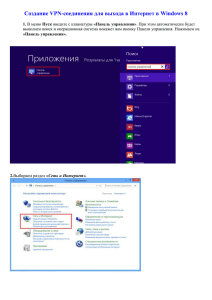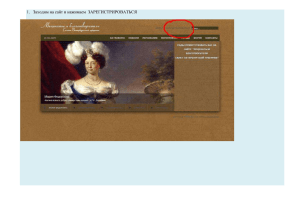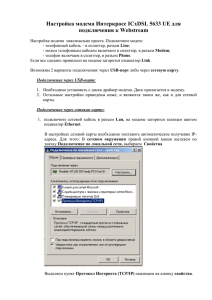Настройка VPN-соединения для Windows XP.
реклама
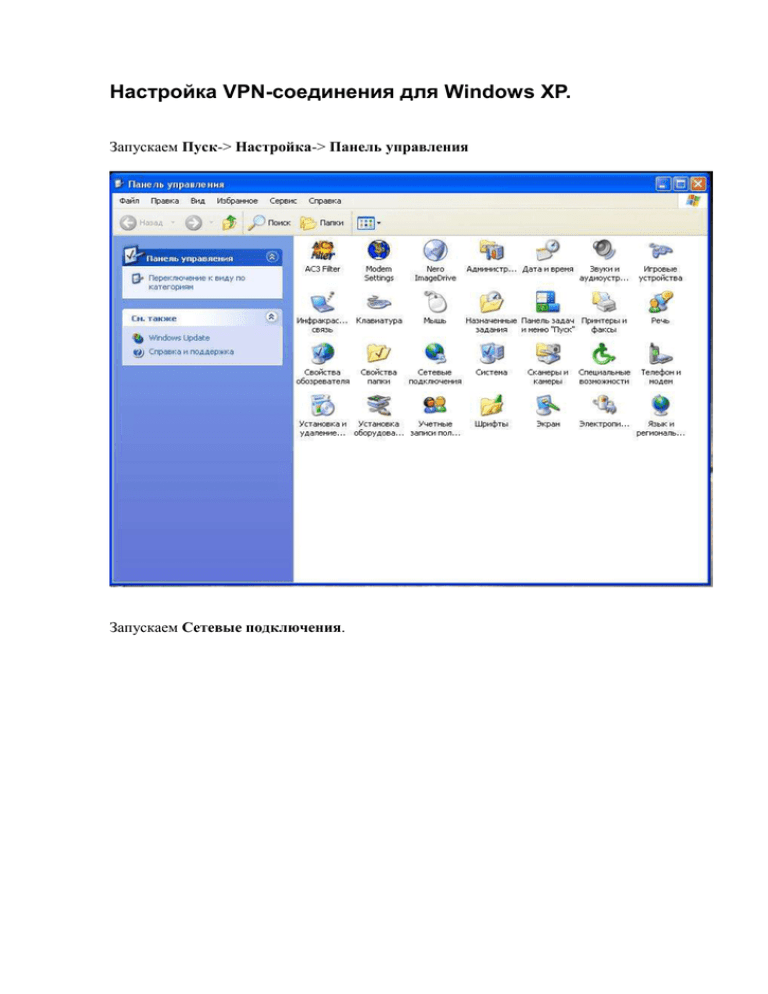
Настройка VPN-соединения для Windows XP. Запускаем Пуск-> Настройка-> Панель управления Запускаем Сетевые подключения. Нажимаем Создание нового подключения. Нажимаем Далее Выбираем Подключить к сети на рабочем месте и нажимаем Далее. Выбираем Подключение к виртуальной частной сети и нажимаем Далее. Вводим имя соединения и нажимаем Далее. Нажимаем далее. Вводим IP адрес и нажимаем Далее. Нажимаем Готово. Вызываем свойства соединения. Выбираем закладку Безопасность, устанавливаем Дополнительные параметры и нажимаем Параметры. Выбираем необязательное шифрование данных, Незашифрованный пароль PAP и нажимаем OK Нажимаем Да. Установите Тип VPN: PPTP VPN. Выберите Протокол TCP/IP и нажмите Свойства. Вводим адрес DNS и нажимаем Дополнительно. Устанавливаем флажок и нажимаем OK. Закрываем все окна нажимая OK. Проверяем созданное соединение Astral-VPDN. Запускаем его из Пуск->Настройка->Сетевые подключения->Astral-VPDN Вводим имя и пароль. Нажимаем Подключение. Связь Установлена! Для проверки настроек можно использовать команду ping. Ping 192.168.2.10 - проверка хоста. Ping astral.kaluga - проверка работы DNS Настройка VPN – соединения для Windows 2003. Start -> Connect To -> Show all connection . Запускаем “New connection Wizard”. Нажимаем Next. Выбираем Connect to network at my workplace и нажимаем Next. Выбираем Virtual Private Network connection и нажимаем Next. Вводим имя соединения Astral-VPDN и нажимаем Next Если у вас выделенная линия в Интернет, выбираем Do not dial the initial connection, Если вы выходите в Интернет через модем то указываете нижний пункт и нажимаете Next. Вводим IP адрес сервера и нажимаем Next. Нажимаем Next. Нажимаем Finish. Создание соединения закончено. Теперь переходим к его настройке. Переходим в окно Network Connection. Выбираем Astral-VPDN, нажимаем правую кнопку мышки и выбираем пункт Properties. Выбираем Advanced (custom settings) и нажимаем Settings. Устанавливаем Unencrypted password (PAP). В Data encryption выбираем Optional encryption. Нажимаем OK. Нажимаем Yes. Устанавливаем Type of VPN: PPTP VPN. Выбираем Internet Protocol (TCP/IP) и нажимаем Properties. Вводим DNS и нажимаем Advanced. Устанавливаем Use default gateway и нажимаем OK на всех панелях. Для проверки настроек в окне Network Connection запускаем Astral-VPDN. Вводим User name, Password и нажимаем Connect. Должно появиться: Затем: Поздравляем с успешным подключением! Для проверки всех настроек выполните команду ping из командной строки. Ping 192.168.2.10 - Проверка связи. Ping astral.kaluga - Проверка DNS.